FBA納品作業における、商品にラベルを貼る作業をほんのり楽にしてくれるegLabelの取扱説明書です。
egLabelについては下記の記事を参考にしてください。
ダウンロードは下記の記事になります。
今回の記事ではegLabelの使い方について説明します。
egLabelの使い方
egLabelは使い方が簡単なのでほとんど説明不要だとは思いますが、一応説明しておきます。
egLabelを起動する
まずはegLabelを起動します。egLabel.exeをダブルクリック、または、カーソルをあててエンターキーで起動します。
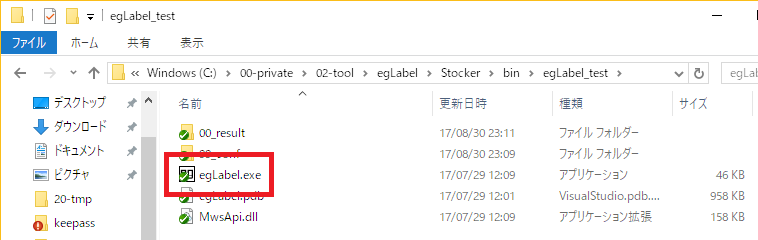
egLabelの設定
egLabelを起動したら、最初に設定をします。設定内容は保存できますので、この操作は初回のみです。
設定する項目はMWS APIキーのみとなっています。
egLabelの設定をクリックし、設定ウィンドウにてMWS APIキーを設定、保存したら閉じます。
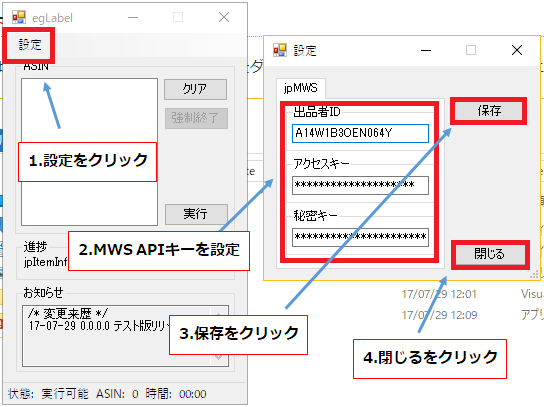
納品する商品のASINをコピペする
egLabelにはASINを読み込む機能はありません。ASINをコピーして貼り付けるだけの操作です。
きっと仕入れた商品、納品する商品のASINを管理されているエクセルファイルがあると思いますので、その納品する商品のASINをコピーします。
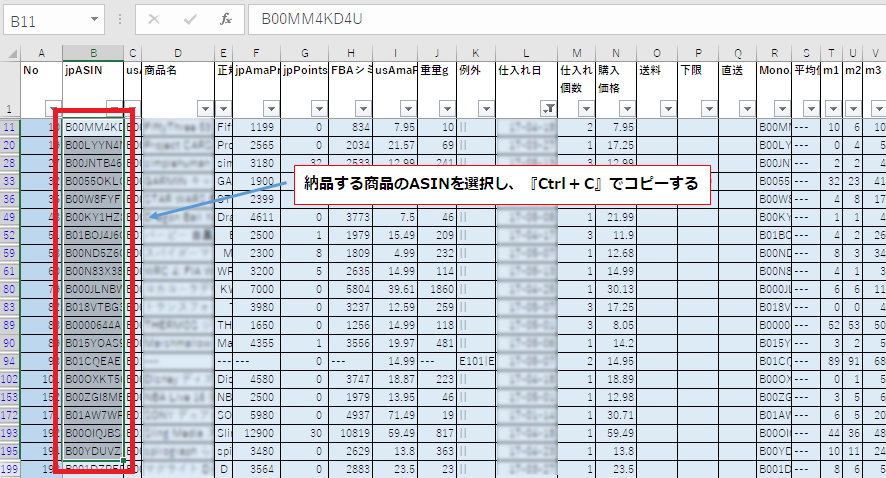
次にegLabelの中央リストボックスを1回クリックします。その後、『Ctrl + V』を押すと先ほどコピーしたASINが貼り付けられます。
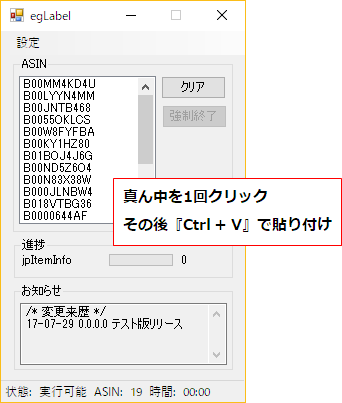
egLabelを実行する
egLabelにASINを貼り付けたら、実行ボタンをクリックします。
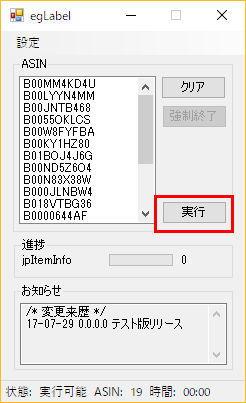
egLabel実行後、しばらく待つと処理が完了し、納品する商品のリンク付き画像一覧が表示されます。
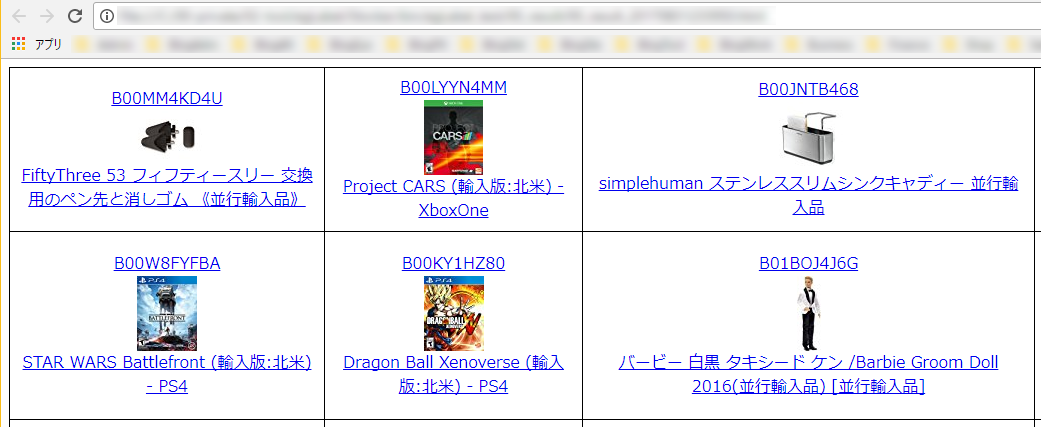
FBA納品作業の問題点はラベルに印字された商品名から商品の特定がむずかしいことです。
商品を特定するために、下記の作業をしているのではないでしょうか?
- Amazonを開く
- 商品を検索する
- 画像を確認する
これらの作業を納品作業中にいちいち行うのが面倒です。このように納品する商品を画像一覧で表示することで、いくらかラベルと商品の関連付けが楽になります。
また、画像はすべてリンクになっていてクリックひとつでAmazonの商品ページに飛ぶことができます。
egLabelの結果だけではまだ商品を特定することができない、という場合にはリンクをクリックしてAmazonの商品ページを参考にしてください。
まとめ
輸入ビジネスにおいて納品作業はもっとも過酷な作業のうちの1つです。納品代行にまかせてしまえばいい、というのもありますが、自分でやれば2万円くらい浮く、と考えると、アルバイト気分でやってもいいかな、と思えてしまうんですよね。
利益が少ないうちだと納品代行という経費もでかくてバカになりません。少しでも多く稼ぎたいですよね。
自分で納品すれば経費が浮く、経費が浮くけど、作業負荷が高まる。egLabelに作業負荷軽減のお手伝いをさせてください。
egLabelは個人的にすごく気に入っているツールであり、これなしでは納品作業はできなかったと思っています。
ぜひ、みなさんのお役に立てればいいなと思います。


